Question
Problème: Comment définir une alarme dans Windows ?
Bonjour, je me demandais comment configurer une alarme sous Windows. Peut-être pourriez-vous fournir des étapes pour le faire, car je suis assez novice en matière d'informatique. Merci.
Réponse résolue
Les alarmes de Windows 10 sont une fonctionnalité essentielle pour les personnes qui utilisent leur ordinateur pour le travail, les études ou des tâches personnelles. Ils aident les utilisateurs à rester organisés et à ne jamais manquer un événement ou une échéance importante. L'application Alarmes et horloge de Windows 10 est un outil polyvalent qui vous permet de définir des alarmes, des minuteries de réveil, des chronomètres et des minuteries.
En plus de définir des alarmes et des minuteries de réveil, vous pouvez utiliser les fonctions chronomètre et minuterie de l'application Alarmes et horloge pour mesurer le temps avec précision. Vous pouvez utiliser le chronomètre pour chronométrer une activité, tandis que la minuterie peut être réglée pour une durée spécifique.
La fonction Alarmes de Windows est incroyablement utile car elle vous permet de garder votre vie professionnelle organisée, de ne jamais manquer une échéance et de suivre vos tâches quotidiennes. Cela peut vous aider à garder vos réunions à l'heure et à vous assurer que vous ne manquez aucun événement important.
De plus, la fonction de minuterie de réveil de l'application Alarmes et horloge vous permet de planifier des tâches, même si votre PC est en mode veille. Cette fonctionnalité peut être particulièrement utile pour ceux qui doivent effectuer des tâches à un moment précis, telles que des mises à jour ou des sauvegardes. Dans ce guide, nous montrerons diverses particularités de cette fonctionnalité et comment elle peut être configurée, alors consultez les instructions ci-dessous.
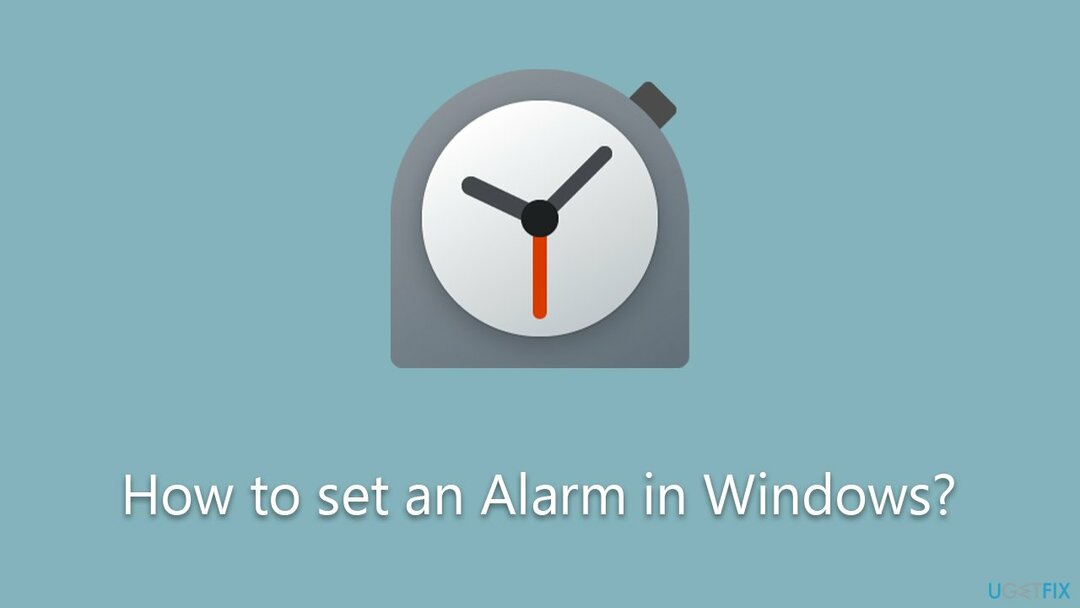
En plus d'utiliser l'application Alarmes et horloge, il est important que votre PC fonctionne correctement et efficacement. Une façon de le faire est d'utiliser un utilitaire de maintenance et de réparation de PC comme RestaurationMachine à laver Mac X9. Cet outil puissant peut aider à optimiser les performances de votre PC en nettoyant les fichiers indésirables, en résolvant les problèmes de registre, etc.
Étape 1. Assurez-vous que l'heure et la date sont correctement réglées
Pour restaurer les performances optimales de votre ordinateur, vous devez acheter une version sous licence de Restauration Machine à laver Mac X9 logiciel de réparation.
La toute première chose à faire est de vous assurer que l'application Heure et date est correctement définie. La façon la plus simple de le faire est de le synchroniser en ligne.
- Tapez Panneau de commande dans la recherche Windows et appuyez sur Entrer.
- Aller à Horloge et région et cliquez sur Date et l'heure.
- Choisissez le Temps Internet onglet et sélectionnez Modifier les paramètres.
- Sois sûr que Synchroniser avec un serveur de temps Internet la case est cochée.
- Cliquez sur Mettez à jour maintenant et D'ACCORD.
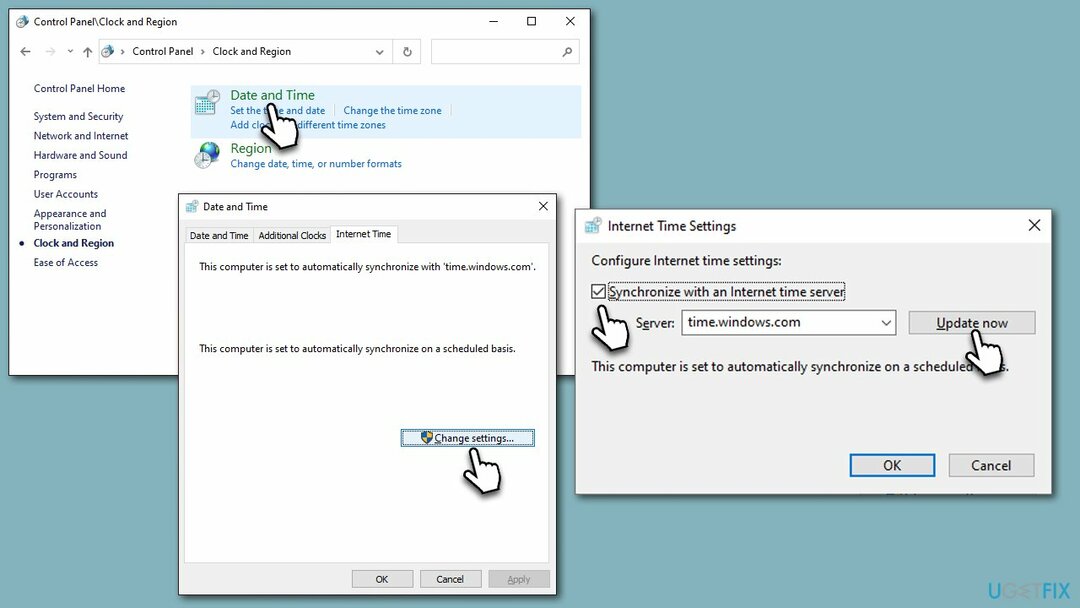
Étape 2. Installer toutes les mises à jour
Pour restaurer les performances optimales de votre ordinateur, vous devez acheter une version sous licence de Restauration Machine à laver Mac X9 logiciel de réparation.
Cette étape n'est pas obligatoire mais conseillée. En installant les dernières mises à jour, vous pouvez vous assurer que le système fonctionne correctement
- Taper Mises à jour dans la recherche Windows et appuyez sur Entrer.
- Cliquez sur Vérifier les mises à jour et attendre.
- Si seulement mises à jour facultatives sont disponibles, installez-les également.
- Lorsque vous avez terminé, redémarrer votre ordinateur.
Ensuite, assurez-vous que votre application Horloge est mise à jour :
- Taper Boutique Microsoft dans la recherche Windows et appuyez sur Entrer.
- Dans la barre de recherche en haut, tapez Horloge Windows et appuyez sur Entrer.
- Si des mises à jour sont disponibles, cliquez sur Installer les mises à jour.
- Si le bouton dit Ouvrir, cela signifie que votre application Horloge est à jour.
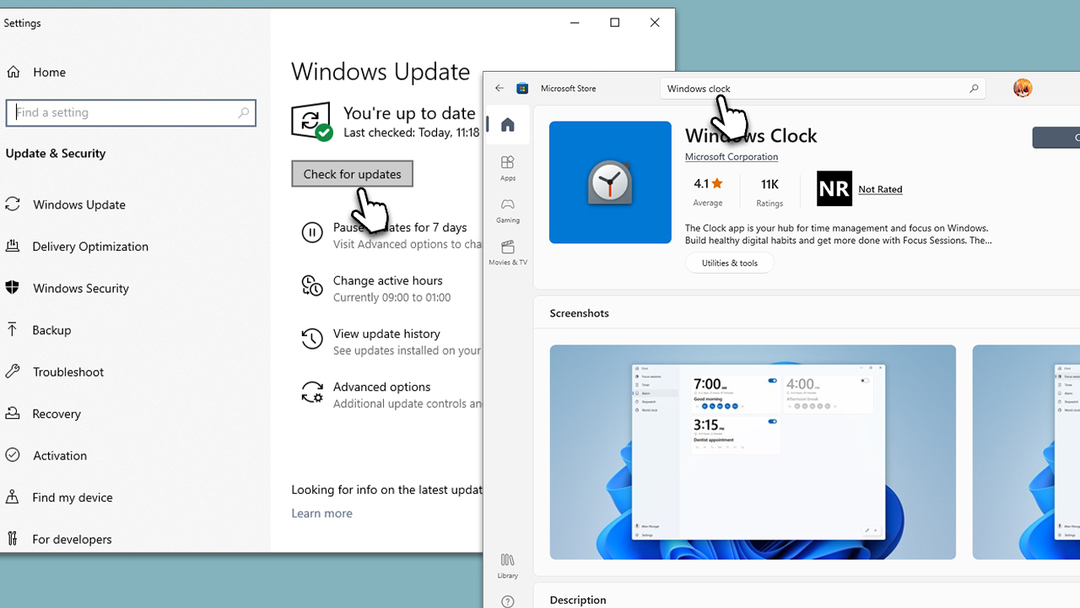
Étape 3. Désactiver le sommeil
Pour restaurer les performances optimales de votre ordinateur, vous devez acheter une version sous licence de Restauration Machine à laver Mac X9 logiciel de réparation.
L'alarme ne sonnera pas si le mode veille est activé. Voici comment le désactiver :
- Taper Alimentation et veille dans la recherche Windows et appuyez sur Entrer.
- Trouvez le Dormir partie à droite.
- Dans le menu déroulant, sélectionnez Jamais.

Étape 4. Activer les notifications
Pour restaurer les performances optimales de votre ordinateur, vous devez acheter une version sous licence de Restauration Machine à laver Mac X9 logiciel de réparation.
Une autre chose pour que l'alarme fonctionne, ce sont les notifications. S'ils ne sont pas activés, l'alarme ne fonctionnera pas, alors assurez-vous que cette fonctionnalité est activée comme suit :
- Taper Avis dans la recherche Windows et appuyez sur Entrer.
- Sous Notifications, basculer le commutateur sur SUR position.
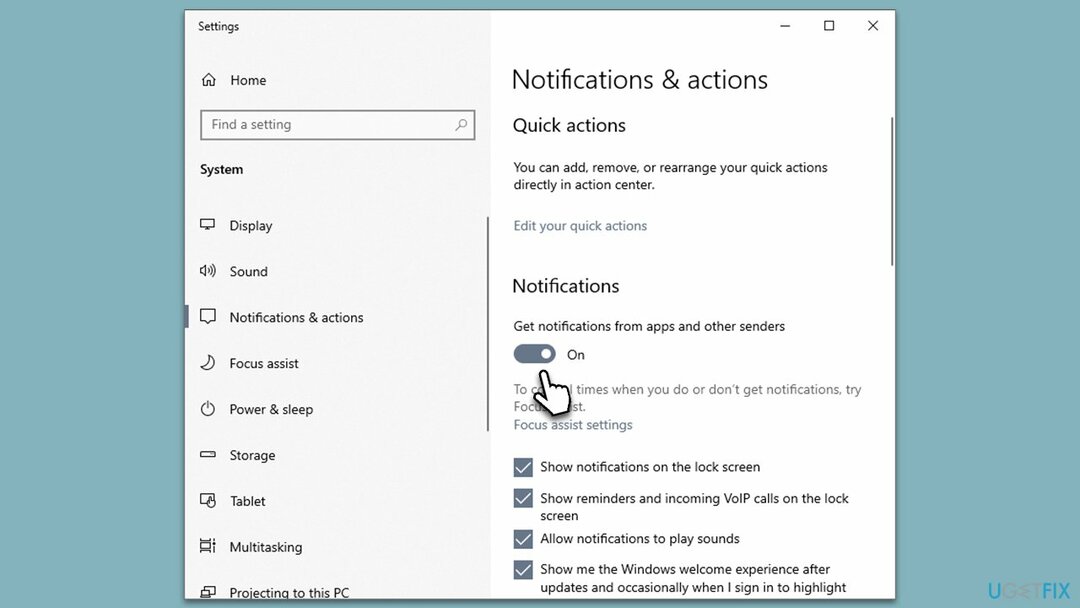
Étape 5. Régler l'alarme
Pour restaurer les performances optimales de votre ordinateur, vous devez acheter une version sous licence de Restauration Machine à laver Mac X9 logiciel de réparation.
Enfin, vous devriez vous préparer à régler votre alarme. Voici comment:
- Taper Horloge dans la recherche Windows et appuyez sur Entrer - cela ouvrira l'application Horloge.
- Dans l'application, sélectionnez le Alarme partie à gauche.
- Sur le côté droit, vous verrez le préréglage pour 7h00 – vous pouvez l'activer en cliquant sur le changer une fois.
- Pour la modifier, cliquez n'importe où ailleurs sur l'alarme.
- Réglez maintenant le temps pour votre alarme, par exemple, 8 AM.
- Vous pouvez ensuite modifier le nom de l'alarme si tu veux. Cliquez simplement sur le nom pour le modifier.
- Vous pouvez ensuite définir si vous souhaitez que l'alarme répéter. Si vous le faites, vous pouvez alors sélectionner les jours où l'alarme doit sonner.
- Enfin, sélectionnez le sonnerie et le minuterie de répétition, et appuyez sur Sauvegarder.
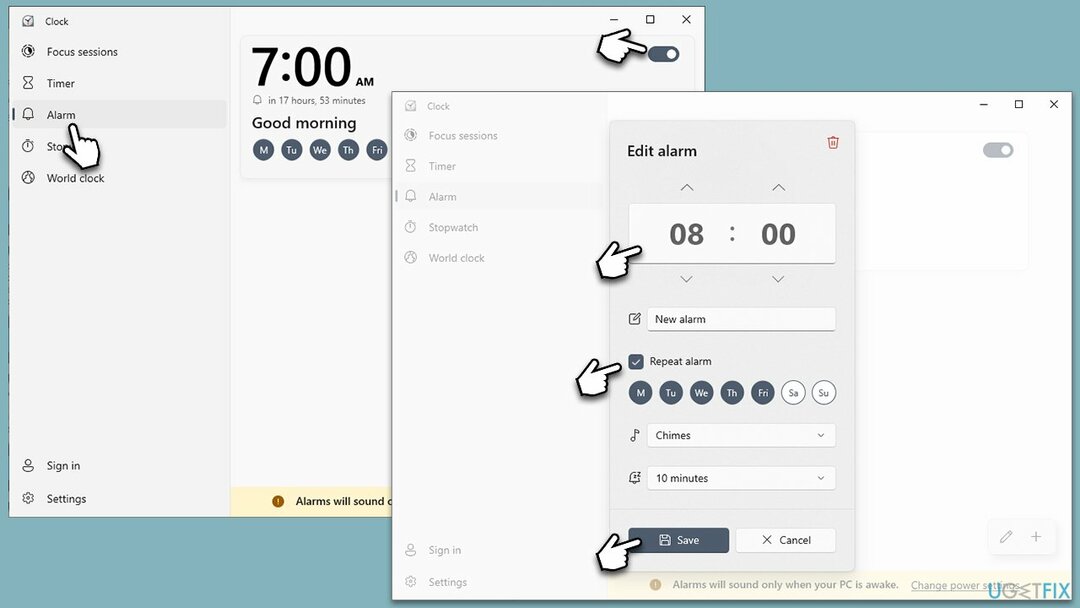
Pour ajouter une autre alarme, vous pouvez appuyer sur la bouton plus (+) et configurez-le. Pour supprimer l'alarme, ouvrez-le et cliquez sur le icône de poubelle dans le coin supérieur droit.
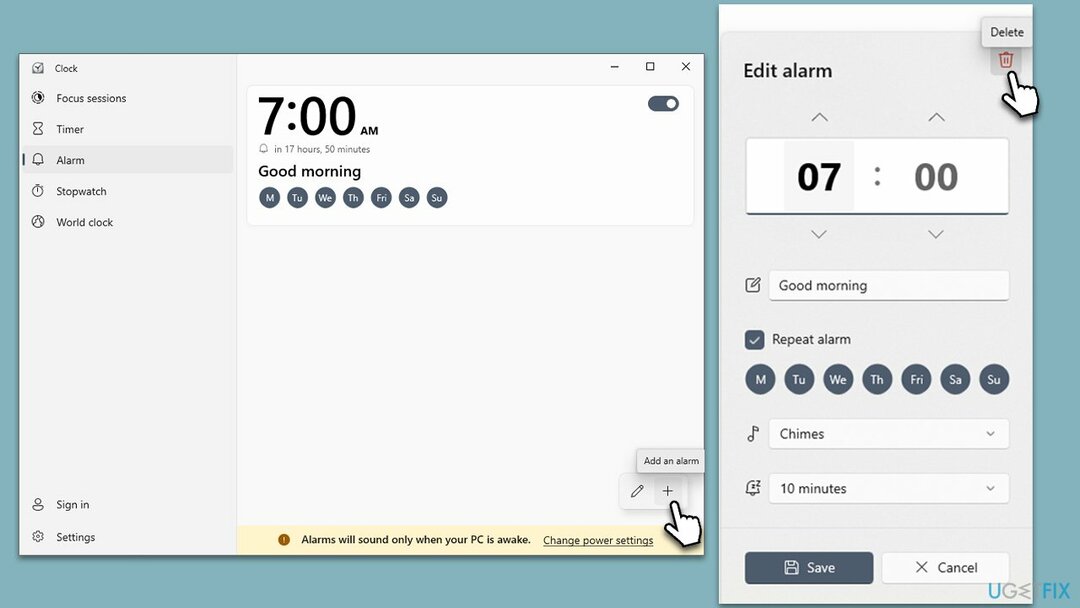
Autres méthodes pour personnaliser votre expérience Windows :
- Comment désactiver le mode veille dans Windows ?
- Comment suspendre les mises à jour Windows ?
- Comment empêcher Microsoft Edge de s'exécuter en arrière-plan ?
- Comment faire en sorte que l'ordinateur s'éteigne sur une minuterie sous Windows ?
Optimisez votre système et faites-le fonctionner plus efficacement
Optimisez votre système maintenant! Si vous ne souhaitez pas inspecter votre ordinateur manuellement et que vous avez du mal à trouver des problèmes qui le ralentissent, vous pouvez utiliser le logiciel d'optimisation répertorié ci-dessous. Toutes ces solutions ont été testées par l'équipe ugetfix.com pour s'assurer qu'elles contribuent à améliorer le système. Pour optimiser votre ordinateur en un seul clic, sélectionnez l'un de ces outils :
Offre
Fais le maintenant!
Téléchargeroptimiseur informatiqueBonheur
Garantie
Fais le maintenant!
Téléchargeroptimiseur informatiqueBonheur
Garantie
Si vous n'êtes pas satisfait de Restoro et pensez qu'il n'a pas réussi à améliorer votre ordinateur, n'hésitez pas à nous contacter! Veuillez nous donner tous les détails liés à votre problème.
Ce processus de réparation breveté utilise une base de données de 25 millions de composants qui peut remplacer tout fichier endommagé ou manquant sur l'ordinateur de l'utilisateur.
Pour réparer le système endommagé, vous devez acheter la version sous licence de Restauration outil de suppression de logiciels malveillants.Pour réparer le système endommagé, vous devez acheter la version sous licence de Machine à laver Mac X9 outil de suppression de logiciels malveillants.
Pour rester totalement anonyme et empêcher le FAI et le gouvernement d'espionner sur vous, vous devriez employer Accès Internet Privé VPN. Il vous permettra de vous connecter à internet tout en étant complètement anonyme en cryptant toutes les informations, en empêchant les trackers, les publicités, ainsi que les contenus malveillants. Plus important encore, vous arrêterez les activités de surveillance illégales que la NSA et d'autres institutions gouvernementales mènent derrière votre dos.
Des imprévus peuvent survenir à tout moment lors de l'utilisation de l'ordinateur: il peut s'éteindre suite à une coupure de courant, un Un écran bleu de la mort (BSoD) peut se produire, ou des mises à jour Windows aléatoires peuvent affecter la machine lorsque vous vous absentez pendant quelques instants. minutes. Par conséquent, vos travaux scolaires, vos documents importants et d'autres données pourraient être perdus. Pour récupérer fichiers perdus, vous pouvez utiliser Récupération de données Pro – il recherche parmi les copies de fichiers encore disponibles sur votre disque dur et les récupère rapidement.